ps浪漫双心签名图片(4)
来源:PS梦工场
作者:佚名
学习:7307人次
第11步:
使用自定形状工具重新绘制出一个心形,颜色设置为白色,不透明度设置为50%。

复制多个白色心形,摆放到如下图所示位置。

第12步:
用自定形状工具重新绘制出一个心形。
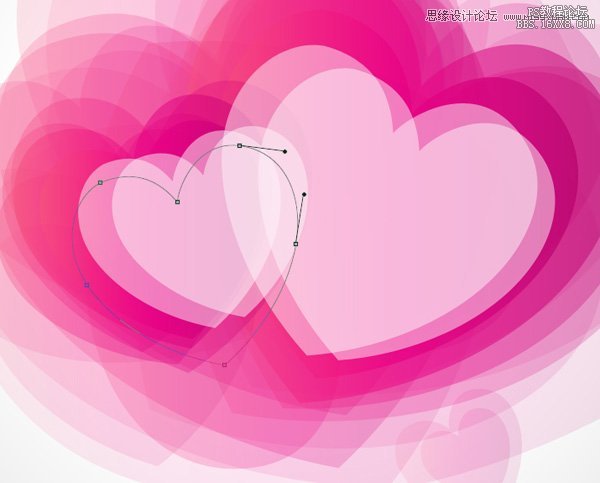
将填充度设置为0。然后双击图层,为其添加描边。
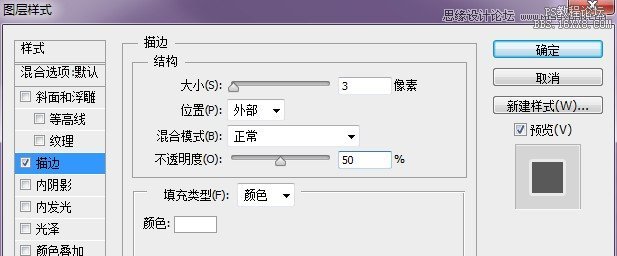

第13步:
将描边心形多次复制,调整大小和位置。

第14步:
然后使用椭圆工具绘制出一个椭圆。同样将填充度设置为0%。

为其添加白色描边。然后将图层不透明度设置为80%。
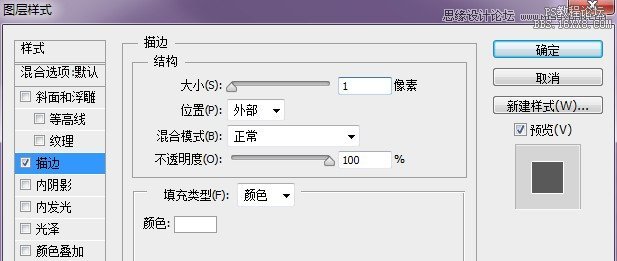

将椭圆复制两层,调整大小和角度。

第15步:
这时图像颜色有些偏红了,我们调整一下色相,调整出偏粉色的颜色来。在图层最上方添加色相/饱和度调整层。
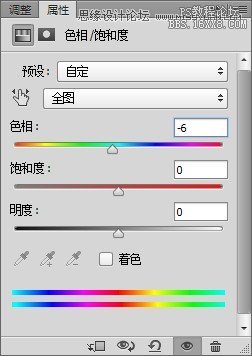
欧了!来看看你的成果吧!

学习 · 提示
相关教程
关注大神微博加入>>
网友求助,请回答!







